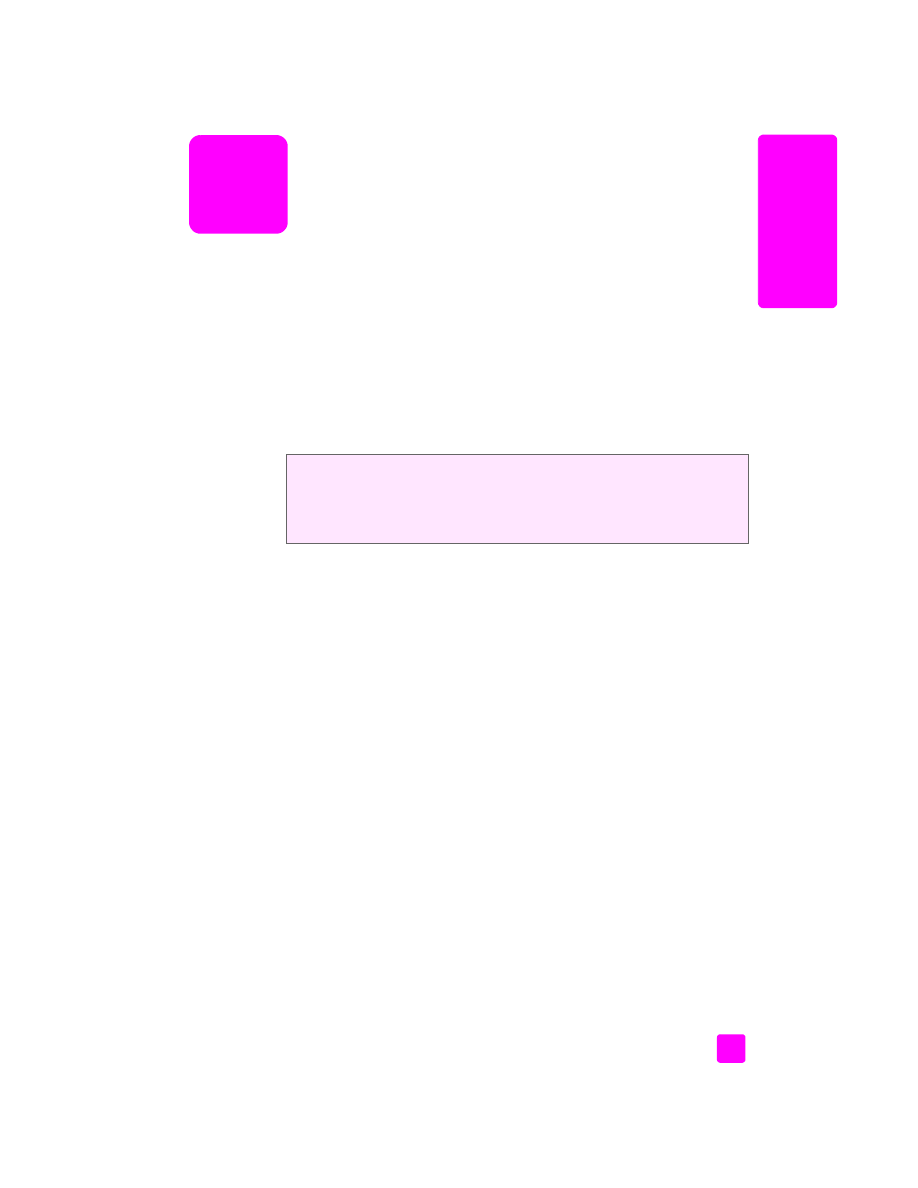
Χρήστες Windows
1
Τοποθετήστε το κατάλληλο χαρτί στο δίσκο χαρτιού.
Για περισσότερες πληροφορίες, δείτε
τοποθέτηση χαρτιού και πρωτοτύπων
στη σελίδα 15.
2
Από το µενού
File (Αρχείο)
της εφαρµογής λογισµικού, ενεργοποιήστε την
επιλογή
Print (Εκτύπωση)
.
3
Βεβαιωθείτε ότι έχετε επιλέξει τη συσκευή HP Officejet.
Εάν θέλετε να αλλάξετε κάποιες ρυθµίσεις, κάντε κλικ στο κουµπί που
ανοίγει το πλαίσιο διαλόγου Properties (Ιδιότητες) (ανάλογα µε το
πρόγραµµα που χρησιµοποιείτε, αυτό το κουµπί µπορεί να ονοµάζεται
Properties (Ιδιότητες), Options (Επιλογές), Printer Setup (∆ιαµόρφωση
εκτυπωτή) ή Printer (Εκτυπωτής)) και στη συνέχεια ενεργοποιήστε τις
κατάλληλες επιλογές για την εργασία εκτύπωσης χρησιµοποιώντας τις
λειτουργίες που είναι διαθέσιµες στις καρτέλες Χαρτί/Ποιότητα, Φινίρισµα,
Εφέ, Βασικά, Χρώµα.
Σηµείωση:
Κατά την εκτύπωση φωτογραφιών, θα πρέπει να ενεργοποιήσετε
τις κατάλληλες επιλογές για το σωστό τύπο χαρτιού και τη βελτίωση της
φωτογραφίας. Για περισσότερες πληροφορίες ανατρέξτε στη
βοήθεια
hp image zone
που συνοδεύει το λογισµικό σας.
Το HP Officejet µπορεί να εκτελέσει ειδικές εργασίες εκτύπωσης, όπως η
εκτύπωση εικόνων χωρίς περιθώρια, η εκτύπωση αφισών και η εκτύπωση σε φιλµ
διαφανειών. Για περισσότερες πληροφορίες σχετικά µε την εκτέλεση ειδικών
εργασιών εκτύπωσης, δείτε την ηλεκτρονική Βοήθεια hp image zone που
συνοδεύει το λογισµικό σας.
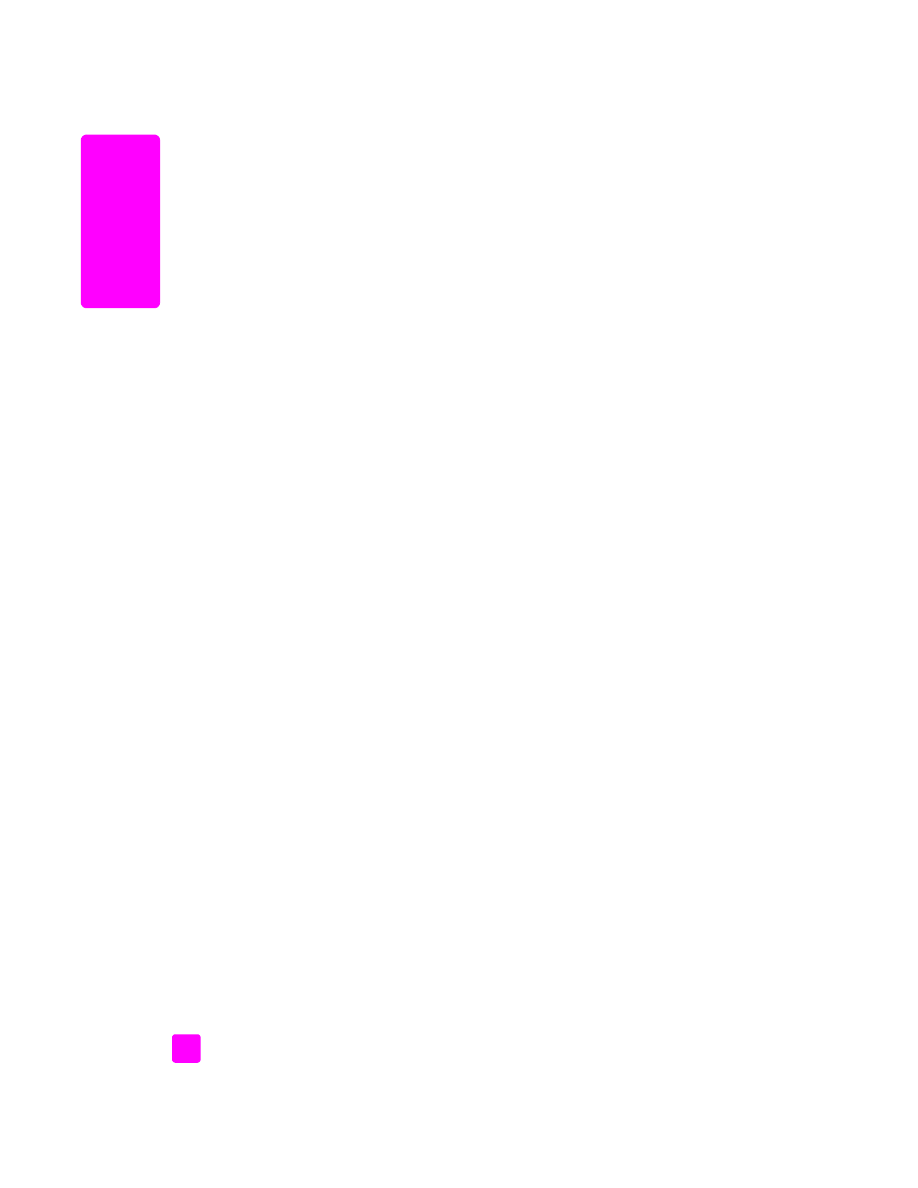
hp officejet 4200 series
κεφάλαιο 6
82
εκτύπωσ
η
4
Κάντε κλικ στο
OK
για να κλείσετε το πλαίσιο διαλόγου
Properties
(Ιδιότητες)
.
Οι ρυθµίσεις που επιλέγετε εφαρµόζονται µόνο στην τρέχουσα εργασία
εκτύπωσης. Για να ορίσετε ρυθµίσεις εκτύπωσης για όλες τις εργασίες, δείτε
ρύθµιση επιλογών εκτύπωσης
στη σελίδα 83.
5
Κάντε κλικ στο
OK
για να ξεκινήσει η εκτύπωσή σας.